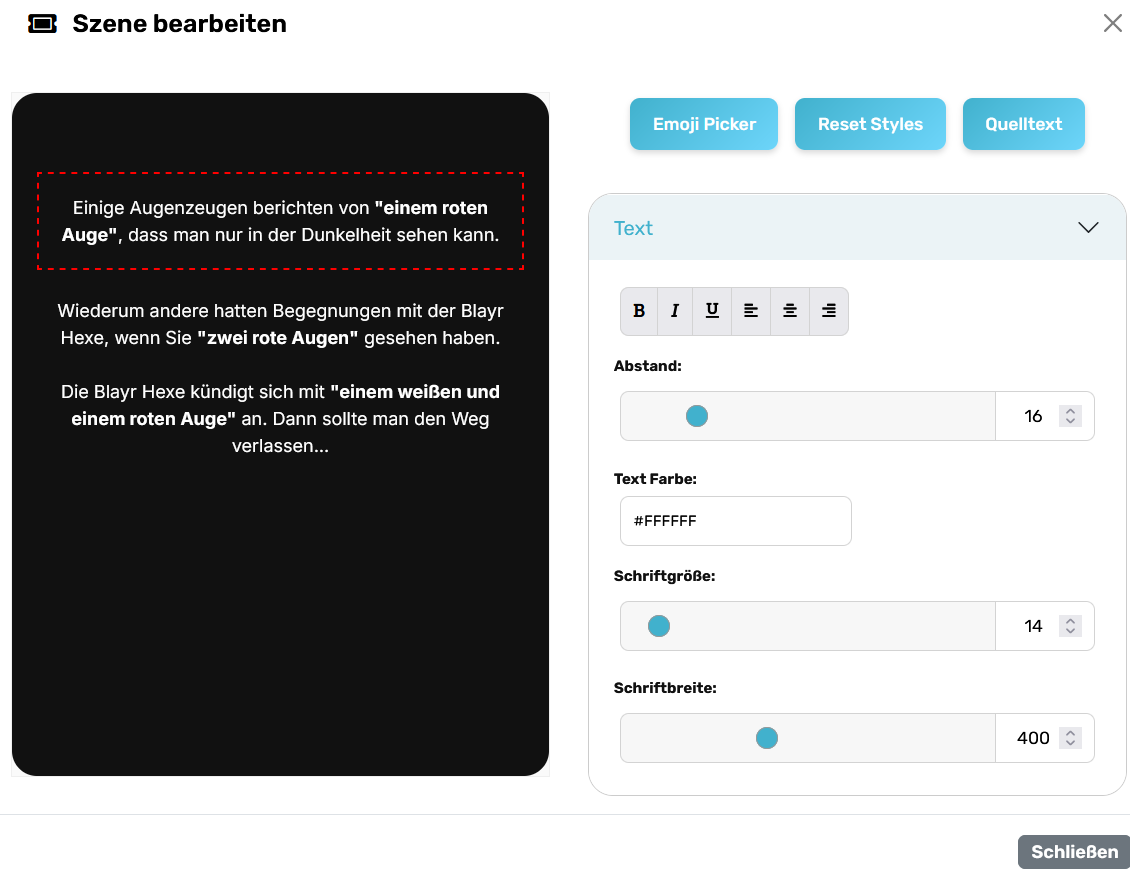Schnellstart
Schnellstart: In 2010 Sekunden zur ersten Szene
Dieser Quick-Start führt dich vom Login bis zur laufenden Vorschau.
Du brauchst nur einen Account für storyboard.scenario.app.
1) Anmelden & Projekt öffnen
- Öffne storyboard.scenario.app und logge dich ein.
- Wähle ein vorhandenes Projekt oder erstelle ein neues.
Optional: Lege dir eine leere Arbeitsfläche („Canvas“) bereit, damit du die erste Szene frei platzieren kannst.
2) Erste Szene anlegen
- Szene aus der linken Leiste auf das Canvas ziehen.
- Benenne die Szene (z. B. „Start“).
- Doppelklick auf den Vorschaubereich der Kachel → der WYSIWYG-Editor öffnet sich.
- Fülle Titel, Text, optional Medien (Bild, Audio, Video) aus.
- Speichern.
Tipp: Halte Szenennamen kurz & sprechend – z. B. Start, Brücke, Fundort_Tag. Die erste Szene muss immer [[Start]]heißen.
3) Inhalte bearbeiten (WYSIWYG)
- Der Vorschaubereich in der Kachel zeigt dir sofort den Stand.
- Im Editor kannst du Formatierungen, Bilder, Audio/Video, Buttons etc. nutzen.
- Über ⌘/Ctrl + Z rückgängig, ⌘/Ctrl + S speichert.
4) Szenen verbinden (Logik & Navigation)
Du kannst Szenen per Funktion miteinander verknüpfen – einfach vom kleinen Verbindungs-Pin+ anButton innerhalb der Kachel auf die Zielszene ziehen oder in der Funktionsliste wählen.klicken.
Typische Verbindungen:
- QR-Code: Spielende scannen vor Ort einen Code → nächste Szene.
- Waypoint (Geo): Eintritt in einen Standort-Radius schaltet die nächste Szene frei.
- Dialog/Buttons: Aus der Szene heraus per Button weiterleiten.
- Zeit/Ereignis: Verzögertes Freischalten, Hinweise, Inventar-Bedingungen.
Platzhalter Screenshot: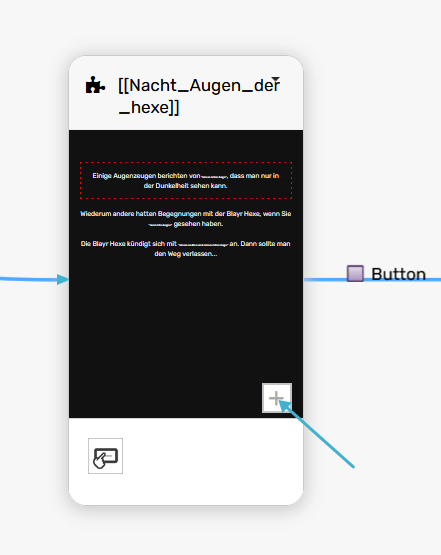
Best Practice: Baue kurze, klare Pfade. Lange Ketten erst testen, dann erweitern.
5) Medien & Extras
- Bilder (Poster), Audio (SFX, Voice), Video (mp4/YouTube) direkt an Szenen binden.
- Für 360°, Dialog V2, Embedded Audio/Video: passendes Feature in der Szene öffnen und konfigurieren.
- QR/NFC: Codes/Tags im Editor hinterlegen und testen.
6) Testen in der Vorschau
- Rechts oben „Vorschau“ starten.
- Durch den Flow klicken oder QR/Waypoint-Bedingungen mit den Test-Tools simulieren.
- Ergebnisse notieren, Anpassungen vornehmen, erneut testen.
Platzhalter Screenshot: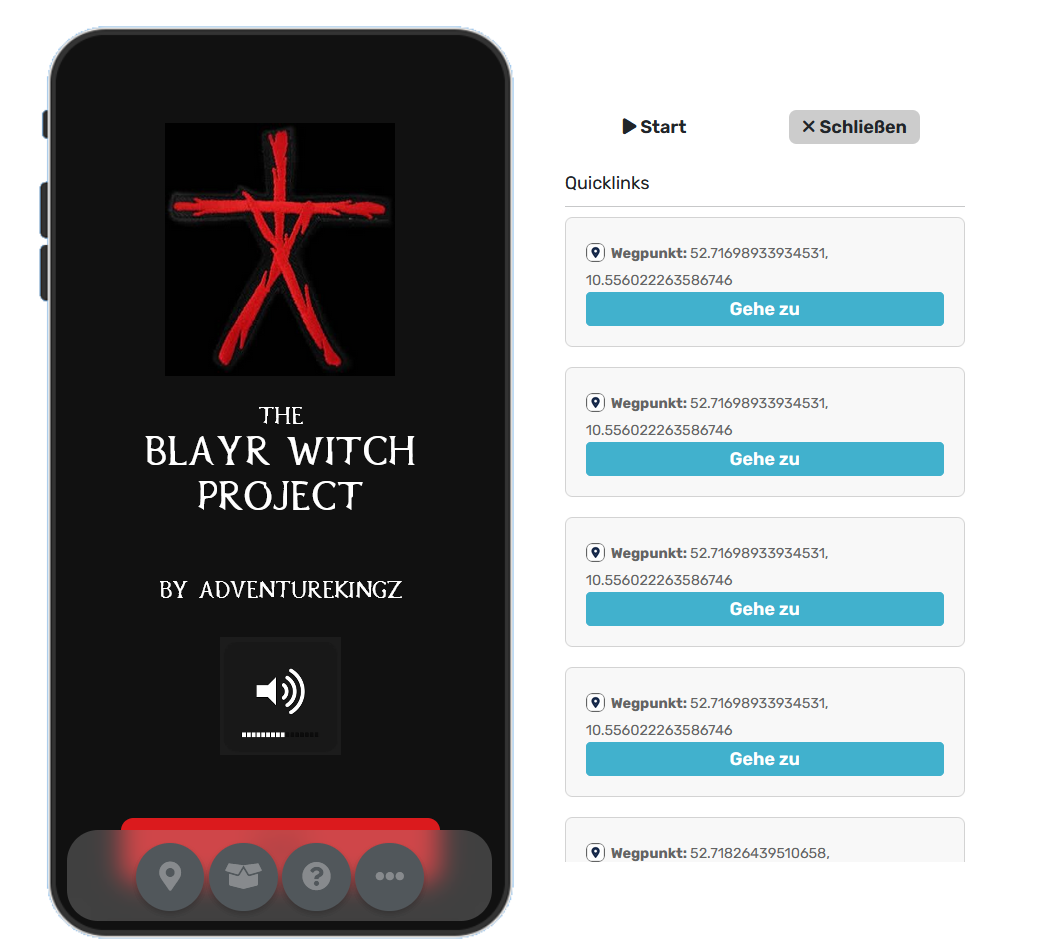

Mini-Cheat-Sheet
- Drag & Drop: Kacheln frei anordnen; mit Zoom/Fullscreen den Überblick behalten.
- Doppelklick auf Kachel-Vorschau: Szene im WYSIWYG öffnen.
- Verbindungen:
Vom Kachel-Pin ziehen oder überÜber die Funktionslisteeinstellen.hinzufügen oder bearbeiten. - Speichern: ⌘/Ctrl + S.
- Rückgängig/Wiederholen: ⌘/Ctrl + Z / ⌘/Ctrl + Shift + Z.
Suche(oben): Szenen schnell finden.
Häufige Fragen (kurz)
Nichts passiert in der Vorschau?
→ Prüfe, ob eine Verbindung zur nächsten Szene existiert und ob Bedingungen (QR/Waypoint) erfüllt werden.
Waypoint triggert nicht?
→ Radius groß genug? Test-Position in der Vorschau korrekt gesetzt?
QR führt ins Leere?
→ Richtigen Ziel-Knoten gewählt? Szene veröffentlicht/gespeichert?
Nächste Schritte
- Grundkonzepte lesen (Szenen, Karte & Wegpunkte, Medien).
- Features im Detail durcharbeiten (Waypoint, QR, Dialog V2, 360°, Embedded Audio/Video).
- Hacks & Tipps für Performance und Feinschliff übernehmen.